安装mariadb数据库
命令: yum install mariadb-server

安装成功

操作数据库命令
1.启动数据库命令 systemctl start mariadb
2.停止数据库命令 systemctl stop mariadb
3.重启数据库命令 systemctl restart mariadb
mysql退出三种方法:
mysql > exit;
mysql > quit;
mysql > \q;
配置数据库
命令:
mysql_secure_installation
1).提示信息说明

2)设定密码


数据库登录

查询数据库权限
1).查看数据库

2).切换数据库

设定数据库权限
说明:一般数据库中的权限在user表中进行了定义.

2.修改用户权限列表

3).修改之后的结果
作用: 以后任意的IP地址可以访问数据库,但是要求用户名和密码正确.

4). 刷新数据库权限
flush privileges;
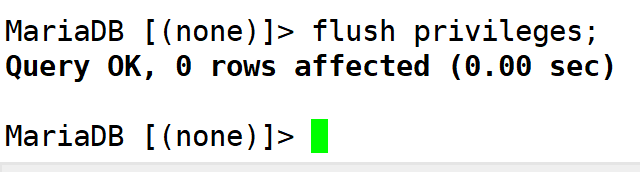

关于Linux防火墙说明
防火墙的工作原理
说明:一般防火墙只拦截远程请求本服务器的请求.
防火墙的配置文件
改配置控制了防火墙 以后的操作状态信息.
1).配置以后不开启防火墙
systemctl disable firewalls.service

2).配置以后开启防火墙
systemctl enable firewall.service
防火墙开关配置
1).检查防火墙工作状态
firewall-cmd --state

2).关闭防火墙
改操作只能控制现在.当Linux系统重启时,改操作失效.
systemctl stop firewalld.service
systemctl start firewalld.service

指定端口号开放
firewall-cmd --zone=public --add-port=3306/tcp --permanent
命令含义:
–zone #作用域
–add-port=80/tcp #添加端口,格式为:端口/通讯协议
–permanent #永久生效,没有此参数重启后失效
导入JTDB数据库
1).连接远程数据库

2).导入数据库

搭建tomcat服务器
修改文件上传路径
1).准备图片存储目录

2.修改图片存储路径
#image.localDir=D:/JT-SOFT/images
image.localDir=/usr/local/src/images
image.imageUrl=http://image.jt.com
image.imageTypes=.jpg,.png,.gif,.jpeg
上传war包文件
说明:在/usr/local/src目录下创建tomcats目录.之后上传war包文件.
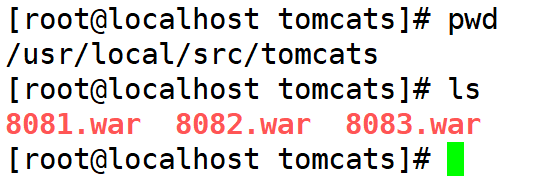
tomcat启动测试
1).启动tomcat服务器
java -jar 8081.war & java -jar 8082.war & java -jar 8083.war & 改操作是前台启动的方式.会占用当前的控制台.
2).关闭tomcat服务器
命令:
ps -ef | grep java*
kill -9 4379

3).批量启动tomcat服务器
java -jar 8081.war & java -jar 8082.war & java -jar 8083.war &

项目后台运行设定
说明: 通过java -jar xxxx.war 方式表示前台运行. 改方式不允许控制台关闭,如果控制台关闭之后,所有的服务都将停止.
所以需要开启后台运行的方式.
命令:
nohup java -jar 8081.war -> 8081.log & nohup java -jar 8082.war -> 8082.log & nohup java -jar 8083.war -> 8083.log &
通过脚本启动tomcat服务器(外挂) shell
vim start.sh的脚本文件
脚本启动:
#!/bin/sh
nohup java -jar 8081.war -> 8081.log &
nohup java -jar 8082.war -> 8082.log &
nohup java -jar 8083.war -> 8083.log &

命令 : sh start.sh
1.5
安装Linux nginx服务器
下载nginx安装文件
1).打开nginx官网

2).下载nginx安装包

安装准备
1).解压nginx tar -zxvf nginx-1.19.1.tar.gz
2).删除多余文件 rm -f nginx-1.19.1.tar.gz
3).修改文件名称 mv nginx-1.19.1 nginx


nginx路径说明
说明: nginx的环境配置有2个环境.
环境1: /usr/local/src/nginx 该路径是nginx的源文件路径 主要负责编译/安装等工作 (安装)
环境2: /usr/local/nginx 该路径是nginx的工作路径 主要实现反向代理配置工作 (工作)
安装nginx服务器
命令1: ./configure

命令2: make

命令3: make install
相关信息:

命令4: whereis nginx

启动nginx服务器
1).跳转到nginx工作目录中
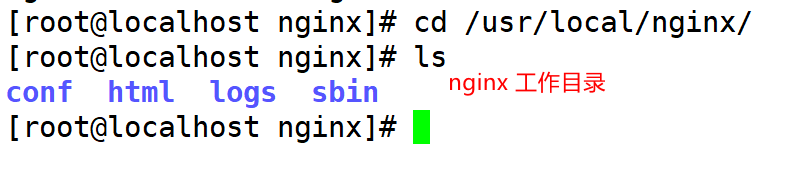
2).跳转到sbin 目录中 执行启动命令
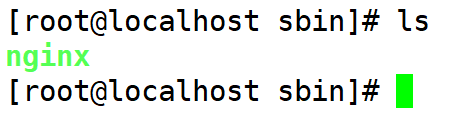
命令:
1.启动nginx ./nginx
2.重启nginx ./nginx -s reload
3.关闭nginx ./nginx -s stop
配置winscp

修改Linux的nginx配置信息
说明: 路径/usr/local/nginx/conf目录
#配置图片服务器
server {
listen 80;
server_name image.jt.com;
location / {
#配置反向代理的路径
root /usr/local/src/images;
}
}
#配置域名代理
server {
listen 80;
server_name manage.jt.com;
location / {
#代理tomcat服务器
proxy_pass http://tomcats;
}
}
#配置tomcat集群 默认是轮询策略
upstream tomcats {
server localhost:8081;
server localhost:8082;
server localhost:8083;
}
修改完成之后,重启nginx服务器
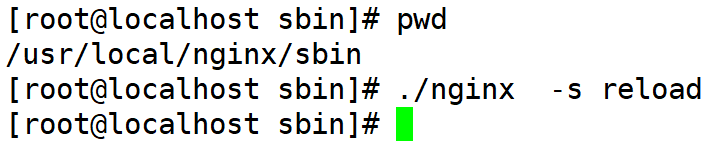
修改windows中的hosts文件
# 京淘环境配置
#127.0.0.1 image.jt.com
#127.0.0.1 manage.jt.com
#测试inux项目发布
192.168.126.129 image.jt.com
192.168.126.129 manage.jt.com
127.0.0.1 www.jt.com
127.0.0.1 sso.jt.com
解决开机没有IP的问题
systemctl restart NetworkManager
1.知识复习

1.1安装数据库
1).安装数据库 yum install mariadb-server
2).启动数据库 systemctl start mariadb
3).配置数据库 mysql_secure_installation
4).开放数据库的对外访问权限
操作mysql库中的user表 修改数据库信息 之后重启数据库/刷新权限 flush privileges;
5).导入jtdb的数据库

1.2操作防火墙
1).配置开关 标识防火墙的以后的操作 systemctl disable firewalld.service
2).临时操作 操作防火墙现在的状态 systemctl stop firewalld.service
3).检查防火墙状态 firewall-cmd --state
1.3部署服务器
1).配置JDK tar -xvf jdk-8u51-linux-x64.tar.gz vim /etc/profile source /etc/profile
2).部署服务项 8081/8082/8083
3).设定后台启动
4).设定脚本启动
1.4安装nginx
1).下载nginx安装包
2).配置/编译/安装 ./configure make make install
3).查找nginx工作目录
4).启动nginx
5).配置nginx配置文件 实现反向代理





















 430
430











 被折叠的 条评论
为什么被折叠?
被折叠的 条评论
为什么被折叠?








